XP系统怎么增加/扩容c盘空间的方法
发布时间:2018-01-13 19:19:29 浏览数: 小编:fuyuan
有很多XP系统用户跟小编反馈,C盘空间总是不足影响电脑运行速度的问题。其实我们可以对xp系统的c盘容量进行扩容,接下来系统族小编就教教大家XP系统怎么增加/扩容c盘空间的方法,如下:
相关阅读:C盘满了 电脑卡顿了,怎么清理空间
方法如下:
1、下载免费的分区助手,安装并运行该软件;
2、在打开的主界面,点击蓝色圈住的“扩展分区向导”选项;

3、在打开的启动扩展分区向导窗口,选中“扩展系统分区”选项并点击“下一步”按钮;
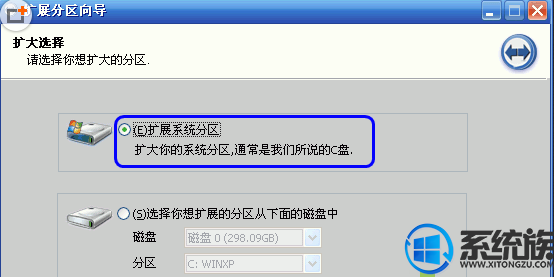
4、继续点击“下一步”按钮,在打开的需要缩小分区的页面,程序让你选择将哪个盘的空间划分一些给C盘;
5、只从列表中选中D盘,表示从D盘里划分点空间来扩展C盘;
6、在将滑块条向右拖动的同时,你也将看到C盘的大小在增大,D盘大小在减少;
7、设定好C盘的新大小后,点击“下一步”,进入确定执行页;
8、在这个页面里程序将告诉你将执行什么操作,这里是将C盘从60GB扩大到74.34GB,如果你准备好了执行这个扩展操作,请点击“执行”按钮来开始执行;
9、当点击“执行”后程序将弹出一个对话框告诉你执行这些操作大概需要花多少时间,并提供“是”和“否”两个按钮;
10、点击“是”按钮即可!
关于XP系统怎么增加/扩容c盘空间的方法内存法的解决办法就介绍到这里,如果大家还有其他关于系统的疑问,可以反馈给我们,希望对大家的操作有一定帮助。



















